Nota
O acesso a esta página requer autorização. Pode tentar iniciar sessão ou alterar os diretórios.
O acesso a esta página requer autorização. Pode tentar alterar os diretórios.
Este artigo descreve como planear e gerir custos para o Azure Batch. Antes de implantar o serviço, você pode usar a calculadora de preços do Azure para estimar os custos do Lote do Azure. Mais tarde, à medida que você implanta recursos do Azure, revise os custos estimados.
Depois de começar a executar cargas de trabalho em lote, use os recursos de gerenciamento de custos para definir orçamentos e monitorar custos. Você também pode revisar os custos previstos e identificar tendências de gastos para identificar áreas em que você pode querer agir. Os custos do Lote do Azure são apenas uma parte dos custos mensais na sua fatura do Azure. Embora este artigo explique como planejar e gerenciar custos para o Lote do Azure, você será cobrado por todos os serviços e recursos do Azure usados em sua assinatura do Azure, incluindo os serviços de terceiros.
Pré-requisitos
A análise de custos no Gerenciamento de Custos dá suporte à maioria dos tipos de conta do Azure, mas não a todos. Para ver a lista completa dos tipos de contas suportados, consulte Compreender os dados do Cost Management. Para exibir dados de custo, você precisa de pelo menos acesso de leitura para uma conta do Azure. Para obter informações sobre como atribuir acesso a dados do Microsoft Cost Management, consulte Atribuir acesso a dados.
Estimar custos antes de usar o Azure Batch
Use a calculadora de preços do Azure para estimar custos antes de adicionar máquinas virtuais.
Na guia Produtos, vá para a seção Computação ou procure Lote na barra de pesquisa. no bloco Lote, selecione Adicionar à estimativa e role para baixo até à secção a sua estimativa.
Observe que o Azure Batch é um serviço gratuito e que os custos associados ao Azure Batch são para os recursos subjacentes que executam suas cargas de trabalho. Ao adicionar o Azure Batch à sua estimativa, a calculadora de preços cria automaticamente uma seleção para Serviços de Nuvem e Máquinas Virtuais. Você pode ler mais sobre os Serviços de Nuvem do Azure e as Máquinas Virtuais (VMs) do Azure na documentação de cada produto. O que você precisa saber para estimar o custo do Lote do Azure é que as máquinas virtuais são o recurso mais significativo.
Selecione as opções nas listas suspensas. Existem várias opções disponíveis para escolher. As opções que têm o maior impacto no total estimado são o sistema operacional da máquina virtual, a licença do sistema operacional, se aplicável, o tamanho da VM selecionado em INSTÂNCIA, o número de instâncias escolhidas e a quantidade de tempo em que as instâncias serão executadas.
Observe que a estimativa total muda à medida que você seleciona diferentes opções. A estimativa aparece no canto superior e na parte inferior da seção Sua estimativa .
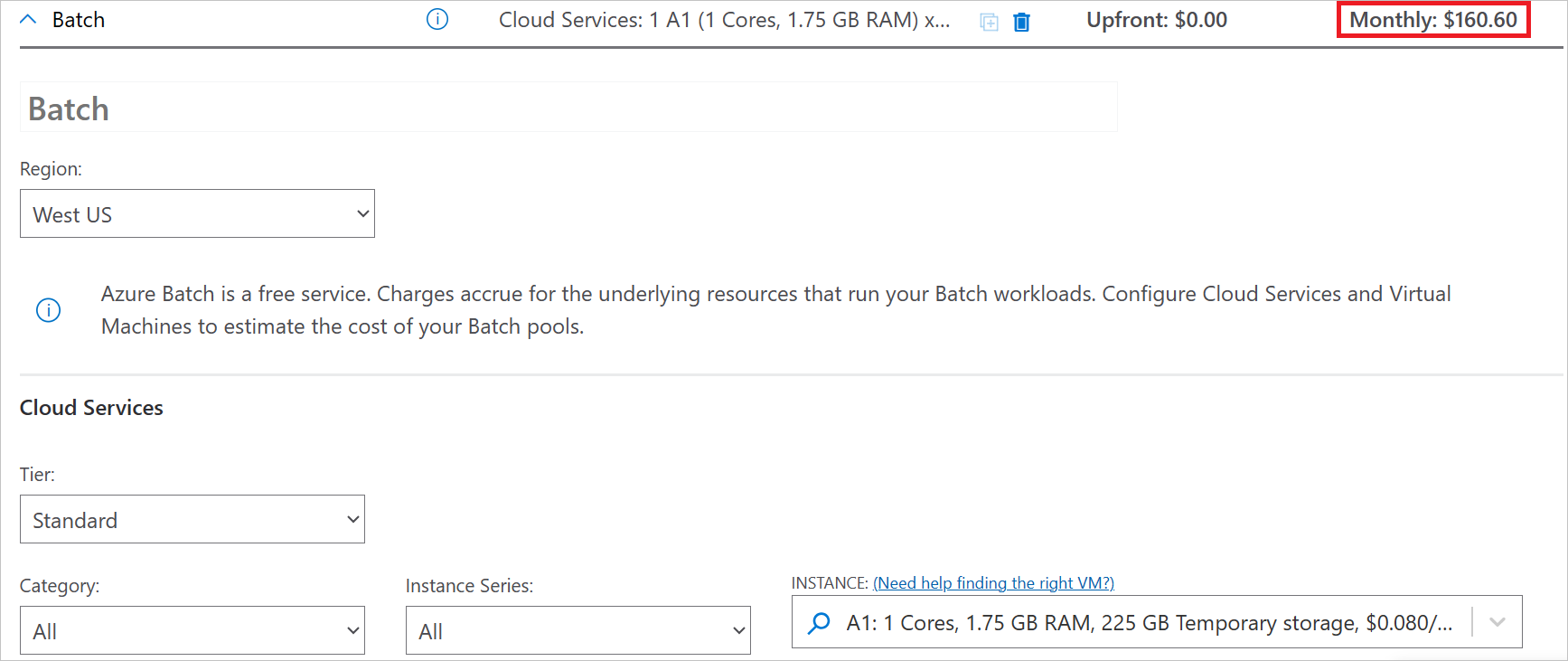
Você pode saber mais sobre o custo de execução de máquinas virtuais na documentação Plano para Gerenciar Custos de Máquinas Virtuais.
Compreender o modelo de faturação completo do Azure Batch
O Azure Batch é executado na infraestrutura do Azure que acumula custos quando se implantam novos recursos. É importante compreender que podem ser acumulados outros custos adicionais de infraestrutura.
Como você é cobrado pelo Azure Batch
O Azure Batch é um serviço gratuito. Não há custos para o Batch em si. No entanto, pode haver cobranças pelos recursos de computação subjacentes e licenças de software usadas para executar cargas de trabalho em lote. Os custos podem ser incorridos a partir de máquinas virtuais em um pool, transferência de dados da VM ou quaisquer dados de entrada ou saída armazenados na nuvem.
Custos que podem acumular-se com o Azure Batch
Embora o Batch em si seja um serviço gratuito, muitos dos recursos subjacentes que executam suas cargas de trabalho não são. Estes são, entre outros:
-
Máquinas Virtuais
- Para saber mais sobre os custos associados às máquinas virtuais, consulte a secção sobre como são cobrados os custos das máquinas virtuais no plano para gerir custos de máquinas virtuais.
- Cada VM num pool criado com Configuração de Máquina Virtual tem um disco de sistema operativo associado que usa discos geridos pela Azure. Os discos gerenciados pelo Azure têm um custo adicional e outras camadas de desempenho de disco também têm custos diferentes.
- Armazenamento
- Quando as aplicações são implantadas em máquinas virtuais dos nós de Batch usando pacotes de aplicações, será cobrado pelos recursos do Armazenamento do Azure que os seus pacotes de aplicações consomem. Você também é cobrado pelo armazenamento de quaisquer arquivos de entrada ou saída, como arquivos de recursos e outros dados de log.
- Em geral, o custo dos dados de armazenamento associados ao Batch é muito menor do que o custo dos recursos de computação.
- Em alguns casos, um balanceador de carga
- Recursos de rede
- Para pools de Configuração de Máquina Virtual, são usados balanceadores de carga padrão, que exigem endereços IP estáticos. Os balanceadores de carga usados pelo Batch são visíveis para contas configuradas no modo de assinatura do usuário, mas não para aquelas no modo de serviço em lote.
- Os balanceadores de carga padrão incorrem em encargos para todos os dados passados de e para máquinas virtuais (VM) do pool de processamento em lotes. Selecione APIs em lote que recuperam dados de nós de pool (como Obter arquivo de tarefa/nó), pacotes de aplicativos de tarefas, arquivos de recurso/saída e imagens de contêiner também incorrem em cobranças.
- Rede Virtual
- Dependendo dos serviços que você usa, sua solução Batch pode incorrer em taxas adicionais. Os serviços comumente usados com o Batch que podem ter custos associados incluem:
- Application Insights
- Fábrica de Dados
- Azure Monitor
Os custos podem acumular-se após a eliminação de recursos
Depois de excluir recursos do Lote do Azure, os seguintes recursos podem continuar a existir. Continuam a acumular custos até serem eliminados.
- Máquina virtual
- Quaisquer discos implantados além do sistema operacional e dos discos locais
- Por padrão, o disco do sistema operacional é excluído com a VM, mas pode ser configurado para não durante a criação da VM
- Rede virtual
- Sua NIC virtual e IP público, se aplicável, podem ser configurados para exclusão junto com sua máquina virtual
- Largura de banda
- Balanceador de carga
Para redes virtuais, uma rede virtual é cobrada por assinatura e por região. As redes virtuais não podem abranger regiões ou subscrições. A configuração de pontos de extremidade privados em configurações de vNet também pode incorrer em encargos.
A largura de banda é cobrada pelo uso; Quanto mais dados forem transferidos, mais você será cobrado.
Usando Pagamento Antecipado do Azure com o Azure Batch
Embora o Azure Batch seja um serviço gratuito, você pode pagar por cobranças de recursos subjacentes com seu crédito de Pré-pagamento do Azure. No entanto, não pode utilizar o crédito do Pré-pagamento do Azure para pagar os custos de produtos e serviços de terceiros, incluindo os do Azure Marketplace.
Visualize a análise de custos e crie orçamentos
Ao usar os recursos do Azure com o Azure Batch, você incorre em custos. Os custos unitários de uso de recursos do Azure variam por intervalos de tempo (segundos, minutos, horas e dias) ou por uso de unidade (bytes, megabytes e assim por diante). Assim que o uso de recursos do Azure é iniciado, os custos são incorridos e você pode ver os custos na análise de custos. O Microsoft Cost Management permite-lhe planear, analisar e reduzir os seus gastos para maximizar o seu investimento na nuvem. Você pode visualizar e filtrar os custos de lote a serem visualizados e filtrados, prever custos futuros e definir limites de gastos com alertas quando esses limites forem atingidos.
No portal do Azure, você pode criar orçamentos e alertas de gastos para seus pools de lotes ou contas de lotes. Os orçamentos e alertas são úteis para notificar as partes interessadas de quaisquer riscos de gastos excessivos, embora seja possível que haja um atraso nos alertas de gastos e exceda ligeiramente um orçamento.
A captura de ecrã a seguir mostra um exemplo da Visualização Análise de Custo para uma subscrição, filtrada para exibir apenas os custos acumulados associados a todas as contas Batch. Os gráficos inferiores mostram como o custo total para o período selecionado pode ser categorizado por serviço consumido, localização e medidor. Embora este seja um exemplo e não se destine a refletir os custos que poderá ver nas suas assinaturas, é típico que o maior custo seja para as máquinas virtuais que são alocadas para lotes de nós de pool.
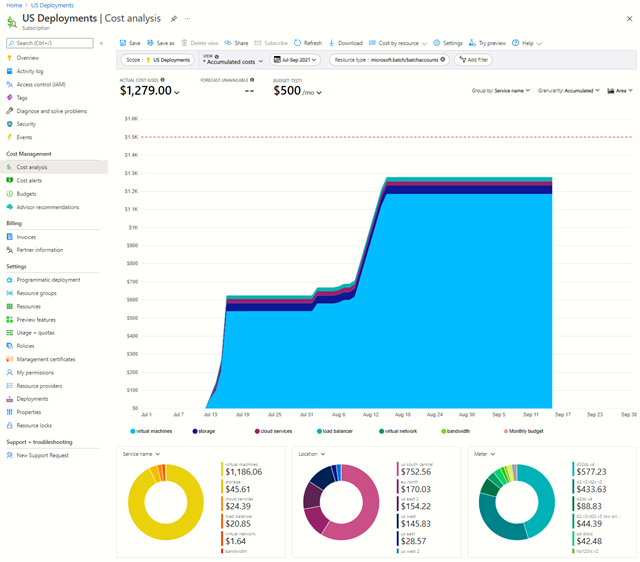
Um nível adicional de detalhe da análise de custos pode ser obtido especificando um filtro de recursos . Para contas de lote, esses valores são o nome da conta de lote mais o nome do pool. Isso permite que você visualize os custos de um pool específico, vários pools ou uma ou mais contas.
Exibir análise de custo para um pool de lotes
Modo de alocação do pool de serviços em lote
Para contas em lote criadas com o modo de alocação do pool de serviços em lote:
- No portal do Azure, digite ou selecione Gerenciamento de custos + Cobrança .
- Selecione a sua assinatura na secção Áreas de Faturação.
- Em Cost Management, selecione Análise de custos.
- Selecionar Adicionar Filtro. Na primeira lista suspensa, selecione Recurso.
- Na segunda lista suspensa, selecione o Pool de lotes. Quando o pool é selecionado, você vê a análise de custo para o seu pool. A captura de tela abaixo mostra dados de exemplo.
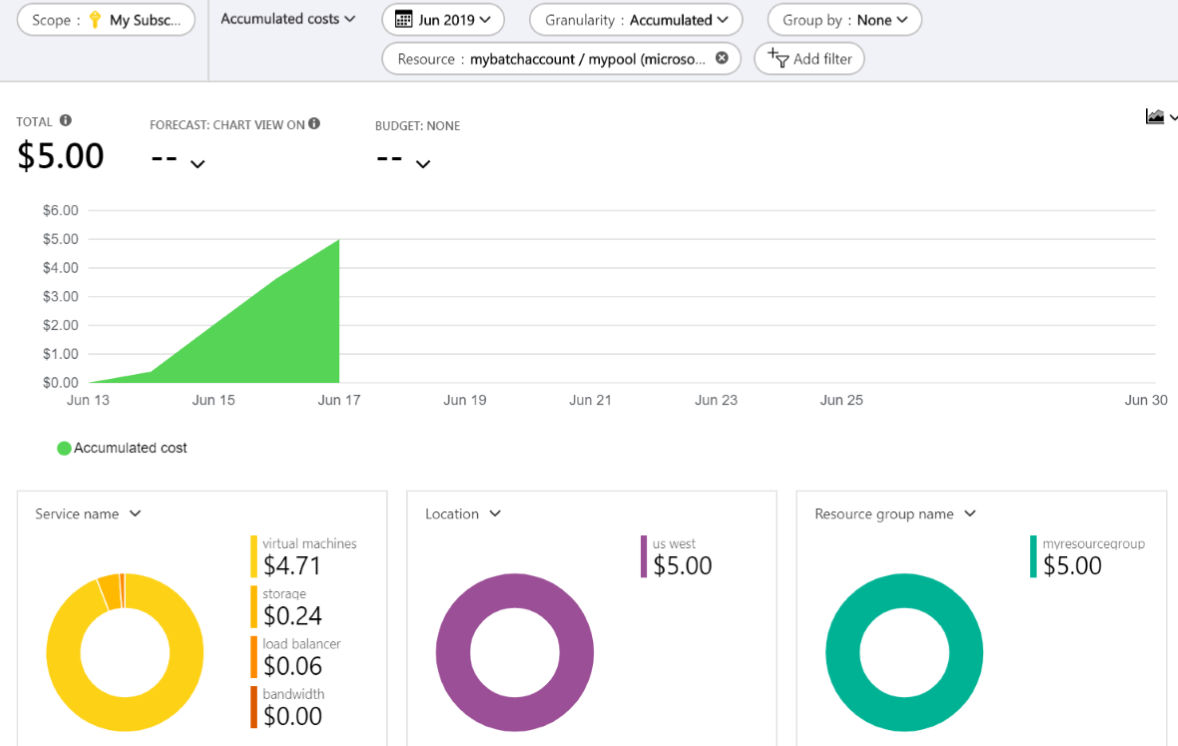
A análise de custos resultante mostra o custo do pool, bem como os recursos que contribuem para esse custo. Neste exemplo, as VMs usadas no pool são o recurso mais caro.
Nota
O pool neste exemplo usa a Configuração da Máquina Virtual e é cobrado com base na estrutura de preços das Máquinas Virtuais. Os pools que usam a Configuração de Serviços de Nuvem são cobrados com base na estrutura de preços dos Serviços de Nuvem.
As tags podem ser associadas a contas de lote, permitindo que as tags sejam usadas para filtragem de custos adicionais. Por exemplo, as tags podem ser usadas para associar informações de projeto, usuário ou grupo a uma conta de lote. Atualmente, as tags não podem ser associadas a pools de lotes.
Modo de alocação do pool de assinaturas do usuário
Para contas em lote criadas com o modo de alocação do pool de assinaturas do usuário:
- No portal do Azure, digite ou selecione Gerenciamento de custos + Cobrança .
- Selecione a sua assinatura na secção Escopos de faturamento.
- Em Cost Management, selecione Análise de custos.
- Selecionar Adicionar Filtro. Na primeira lista suspensa, selecione Tag.
- Na segunda lista suspensa, selecione poolname.
- Na terceira lista suspensa, selecione o Pool de lotes. Quando o pool é selecionado, você vê a análise de custo para o seu pool. A captura de tela abaixo mostra dados de exemplo.
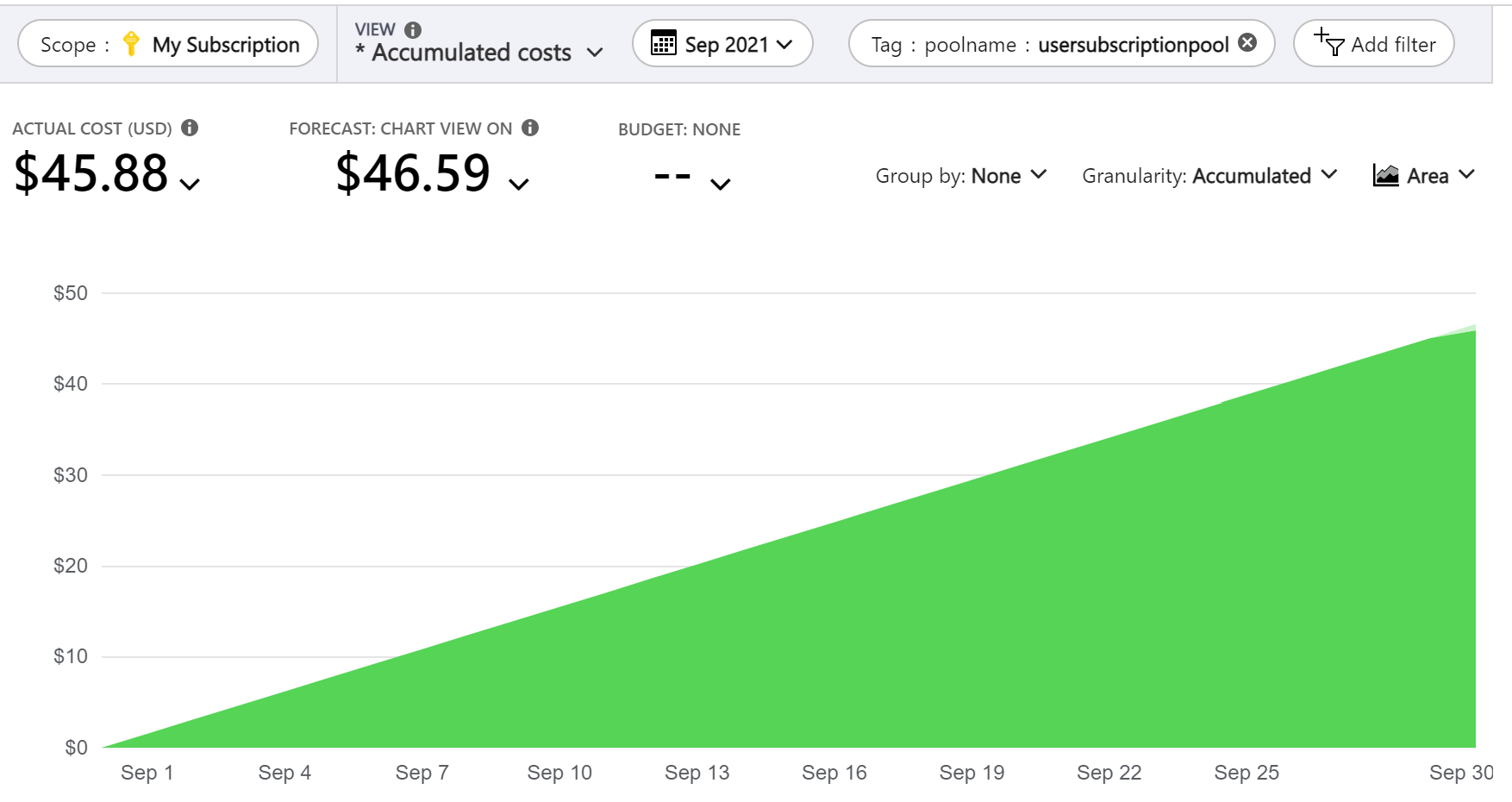
Observe que, se estiver interessado em visualizar dados de custo para todos os pools numa conta de Lote de subscrição de utilizador, pode selecionar batchaccountname na segunda lista de seleção e o nome da sua conta Batch na terceira lista de seleção.
Nota
Pools criados por assinatura de usuário em contas Batch não aparecem no filtro Recurso, embora seu uso ainda apareça ao filtrar por "máquinas virtuais" sob o nome do serviço.
Criar um orçamento para um pool de lotes
Orçamentos podem ser criados e alertas de custos emitidos quando várias porcentagens de um orçamento são atingidas, como 60%, 80% e 100%. Os orçamentos podem especificar um ou mais filtros, para que você possa monitorar e alertar sobre os custos da conta em lote em várias granularidades.
- Na página Análise de custos , selecione Orçamento: nenhum.
- Selecione Criar novo orçamento >.
- Use a janela resultante para configurar um orçamento especificamente para seu pool. Para obter mais informações, consulte Tutorial: Criar e gerenciar orçamentos do Azure.
Minimize os custos associados ao Azure Batch
Dependendo do seu cenário, você pode querer reduzir os custos tanto quanto possível. Considere o uso de uma ou mais dessas estratégias para maximizar a eficiência de suas cargas de trabalho e reduzir custos potenciais.
Reduzir o uso do nó do pool
Os maiores custos associados ao uso do Batch normalmente são das máquinas virtuais alocadas para nós de pool. Para pools de configuração de máquina virtual, os discos gerenciados associados usados para os discos do sistema operacional da VM também podem contribuir significativamente para os custos.
Avalie seu aplicativo em lote para determinar se os nós do pool estão sendo bem utilizados pelas tarefas de trabalho ou se os nós do pool estão ociosos por mais do que o tempo esperado. Pode ser possível reduzir o número de nós de pool alocados, reduzir a taxa de aumento de escala do nó do pool ou aumentar a taxa de redução de escala para aumentar a utilização.
Além da monitorização personalizada, as métricas de lote podem ajudar a identificar nós que estão alocados, mas num estado inativo. Você pode selecionar uma métrica para a maioria dos estados dos nós do pool a serem exibidos usando métricas de monitoramento em lote no portal do Azure. A 'Contagem de nós ociosos' e a 'Contagem de nós em execução' podem ser visualizadas para dar uma indicação de quão bem os nós do pool são utilizados, por exemplo.
Garantir que os nós do pool possam executar tarefas
Os nós alocados listados para um pool normalmente incorrem em custos, mas é possível que os nós do pool estejam num estado em que não podem executar tarefas, como 'inutilizável' ou 'starttaskfailed'. APIs ou métricas em lote podem ser usadas para monitorar e detetar essa categoria de VM. A razão para esses estados pode então ser determinada e ações corretivas tomadas para reduzir ou eliminar esses nós insalubres.
Usar o tamanho correto da VM do nó do pool
Verifique se o tamanho apropriado da VM está sendo usado, para que as VMs sejam bem utilizadas ao executar tarefas e, ao mesmo tempo, fornecer o desempenho necessário para concluir suas tarefas de trabalho no tempo necessário. As VMs de nó de pool podem ser subutilizadas em algumas situações, como por exemplo quando há baixo uso de CPU. Os custos podem ser economizados escolhendo um tamanho de VM com um preço mais baixo.
Para determinar a utilização da VM, você pode fazer login em um nó ao executar tarefas para exibir dados de desempenho ou usar recursos de monitoramento, como o Application Insights, para obter dados de desempenho de nós do pool.
Usar slots de pool para reduzir os requisitos de nó
Pode especificar vários espaços para tarefas num pool, de modo a que o número correspondente de tarefas possa ser executado em paralelo em cada nó. Os slots de tarefas do pool podem ser usados para reduzir o número de nós usados em um pool escolhendo tamanhos de VM maiores e executando várias tarefas em paralelo no nó para garantir que o nó seja bem utilizado. Se os nós estiverem subutilizados, os slots podem ser usados para aumentar a utilização. Por exemplo, para uma aplicação monothread, pode-se configurar um slot por núcleo. Também é possível ter mais slots do que núcleos. Isso seria aplicável se o aplicativo bloqueasse significativamente a espera de chamadas para serviços externos para serem retornadas, por exemplo.
A configuração de taskSchedulingPolicy para pack ajuda a garantir que as VMs sejam utilizadas ao máximo, permitindo que o dimensionamento possa remover mais facilmente os nós que não estão a executar nenhuma tarefa.
Usar máquinas virtuais do Azure Spot
As VMs spot do Azure reduzem o custo das cargas de trabalho em lote aproveitando a capacidade de computação excedente no Azure. Quando especifica VMs Spot nos seus pools, o Batch utiliza este excedente para executar a sua carga de trabalho. Pode haver economias de custos substanciais quando você usa VMs spot em vez de VMs dedicadas. Lembre-se de que as VMs Spot não são adequadas para todas as cargas de trabalho, pois pode não haver capacidade disponível para alocação ou podem ser preemptíveis.
Usar discos efêmeros do sistema operacional
Por padrão, os nós do pool usam discos gerenciados, que incorrem em custos. Os pools de Configuração de Máquina Virtual em alguns tamanhos de VM podem usar discos efêmeros do sistema operacional, que criam o disco do sistema operacional no cache da VM ou SSD temporário, para evitar custos adicionais associados aos discos gerenciados.
Aquisição de reservas para instâncias de máquinas virtuais
Se você pretende usar o Batch por um longo período de tempo, pode reduzir o custo das VMs usando as Reservas do Azure para suas cargas de trabalho. Uma tarifa de reserva é consideravelmente mais baixa do que uma tarifa pré-paga. As instâncias de máquinas virtuais usadas sem uma reserva são cobradas de acordo com a tarifa de pagamento conforme o uso. Quando você compra uma reserva, o desconto de reserva é aplicado. Quando se compromete com planos de um ou três anos para instâncias de máquinas virtuais, são aplicados descontos significativos ao uso de VMs, incluindo VMs consumidas através de Batch pools.
É importante notar que o desconto de reserva é "usa ou perde". Se não forem usados recursos que correspondam durante uma hora, perderás a quantidade de reserva para essa hora. As horas reservadas não utilizadas não podem ser transportadas para a frente e, portanto, são perdidas se não forem utilizadas. As cargas de trabalho em lote geralmente dimensionam o número de VMs alocadas de acordo com a carga e têm carga variável, incluindo períodos em que não há carga. Portanto, é preciso ter cuidado ao determinar o valor da reserva, dado que as horas reservadas são perdidas se as VMs em lote forem reduzidas para um número inferior à quantidade reservada.
Usar dimensionamento automático
O dimensionamento automático dimensiona dinamicamente o número de VMs em seu pool de lotes com base nas demandas do trabalho atual. Quando você dimensiona o pool com base no tempo de vida de um trabalho, o dimensionamento automático garante que as VMs sejam dimensionadas e usadas somente quando houver um trabalho a ser executado. Quando o trabalho é concluído ou quando não há trabalhos, as VMs são automaticamente reduzidas para economizar recursos de computação. O dimensionamento permite que você reduza o custo geral de sua solução em lote usando apenas os recursos necessários.
Próximos passos
- Saiba mais sobre o Microsoft Cost Management + Billing.
- Saiba como usar VMs Spot do Azure com o Batch.